Перенести данные с Whatsapp на компьютер, синхронизация
Для повышения быстродействия смартфона и приложения Ватсап рекомендуется регулярно очищать хранилище файлов приложения, для скрытия в галерее ненужной фото и виде информации можно запретить отображение сохраненных в мессенджере медиафайлов. Сделать это можно следующим оразом:
- Запустите мессенджер.
- Откройте меню и вызовите пункт «Настройки».
- Перейдите в раздел «Чаты».
- Деактивируйте снятием галочки «Показывать медиафайлы в галерее» отображение фото и видео файлов.
- Выйдите обратно в «Настройки».
- Перейдите в раздел «Данные и хранилище».
- Кликните «Хранилище».
- Выберите чат для очистки.
- Тайпните по кнопке «Управлять сообщениями».
- Выделите при помощи галочек то, что необходимо удалить для очистки памяти.
- Активируйте опцию «Удалить сообщения (размер)».
- Подтвердите действие.
Контакты на главном экране
Для организации быстрого доступа к тем, с кем очень часто общаетесь, можно вынести контакт на главный экран смартфона следующим образом:
- Запустите мессенджер.
- Актируйте вкладку «Чаты».
- Визуально свайпните и найдите контакт, для которого хотите организовать быстрый доступ с главного экрана.
- Тайпните с задержкой по чату с этим контактом.
- В появившемся сверху меню кликните по иконке с тремя вертикальными точками для вызова дополнительного меню.
- Нажмите для выбора на опцию «Добавить иконку чата на экран».
- Выберите вариант размещения: вручную или «Добавлять автоматически».
Отключение уведомлений
Для удобства использования в приложении есть функция отключения оповещений на один чат или несколько, чтобы звук при поступлении сообщения не тревожил Вас и не ставил в неудобное положение. Запустить опцию можно следующим образом:
- Откройте мессенджер.
- Активируйте вкладку «Чаты».
- Кликните с задержкой на чат для отключения уведомлений.
- Нажмите на кнопку с иконкой в виде перечеркнутого динамика.
- Задайте временной промежуток, в течение которого не хотите получать уведомления. По стандарту предлагается три варианта: 8 часов (рабочий день), 7 дней (рабочая неделя) или целый год.
Индивидуальные уведомления
Для важных контактов и групповых чатов Вы можете настроить персональные уведомления следующим образом:
- Откройте мессенджер.
- Нажмите на вкладку «Чаты» для перехода и отображения всех контактов и бесед.
- Визуально найдите диалог, для которого желаете создать собственную систему уведомлений.
- Кликните по чату.
- Тайпните по имени контакта для открытия профиля.
- В появившемся окне выберите пункт «Индивидуальные уведомления».
- Активируйте функцию галочкой напротив варианта «Использовать».
- Остальные настройки станут сразу доступными.
- Настройте по своему усмотрению «Уведомления чатов» и «Уведомления звонков».
Изменение статусов активности
- Открыть Ватсап.
- Перейти к «Настройкам» в меню приложения.
- Нажать на свой профиль.
- В разделе «Сведения и номер телефона» первым пунктом будет статус активности.
- Выбрать из списка:
- На связи.
- Занят.
- В школе.
- В кино.
- На работе.
- Низкий уровень заряда.
- Не могу говорить.
- На совещании.
- В спортзале.
- Сплю.
- Только экстренные звонки.
Как включить резервную копию чатов в WhatsApp
Для создания резервной копии чатов в WhatsApp выполните следующие действия.
- Откройте WhatsApp, переключитесь на вкладку «Настройки»
- Зайдите в меню «Чаты»
- Выберите «Резервная копия»
- Нажмите «Создать копию»
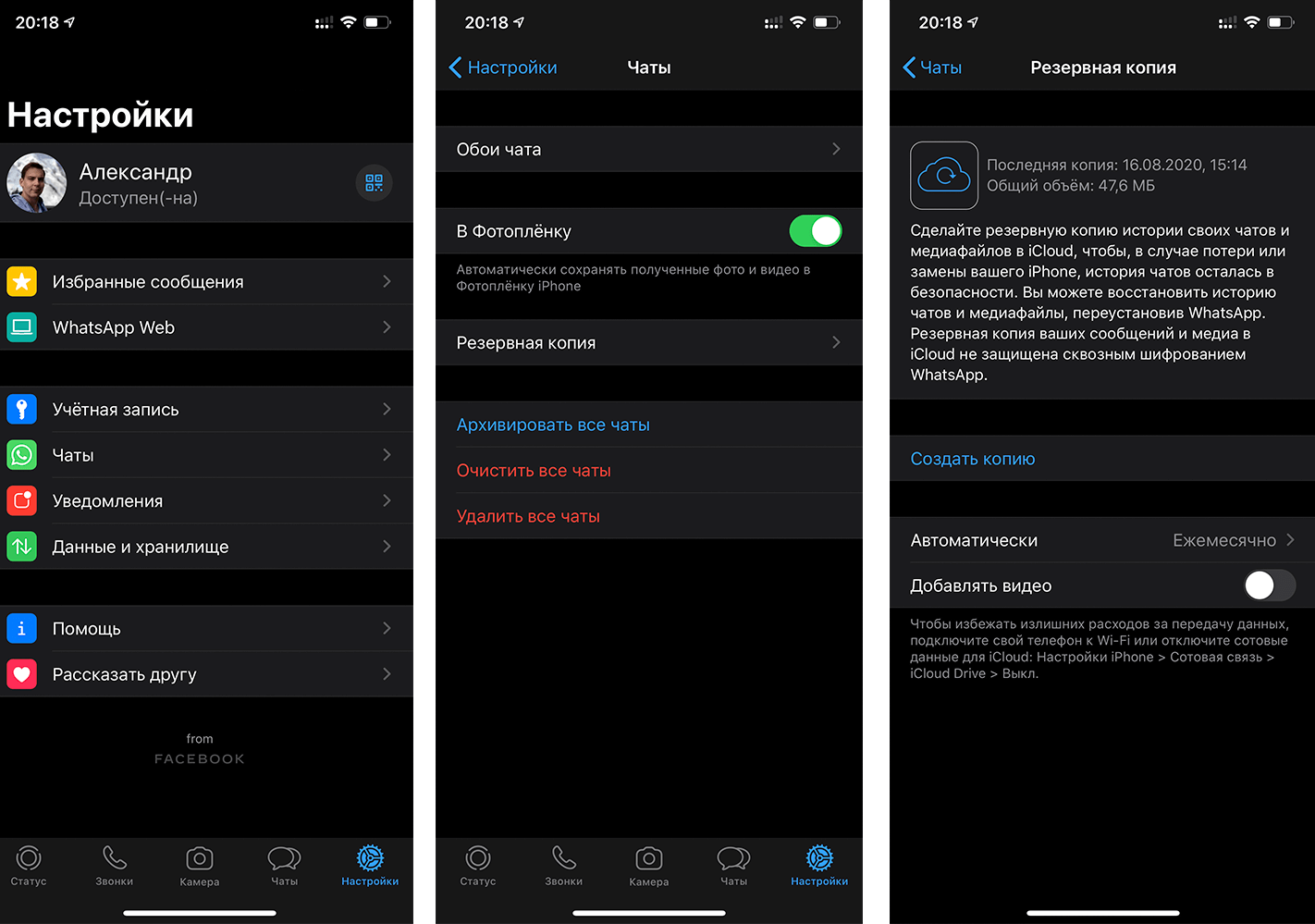
Создайте резервную копию, чтобы потом восстановить чаты WhatsApp
WhatsApp сразу начнет создавать бэкап чатов в облако, чтобы в случае чего вы всегда могли вернуть свою переписку. В этом же меню рекомендуем установить автоматическое создание резервных копий WhatsApp — можно выбрать раз в месяц или хоть каждый день.
Для выхода из сессии WhatsApp на компьютере
- Откройте WhatsApp на телефоне >Настройки или Меню.
- Нажмите WhatsApp Web >Выйти со всех устройств >Выйти.
Если вы подозреваете, что кто-то просканировал ваш QR-код и имеет доступ к вашему аккаунту через WhatsApp Web, воспользуйтесь инструкциями, описанными выше, чтобы выйти изо всех активных веб-сессий в WhatsApp.
Примечание: Если вам не удаётся просканировать QR-код, убедитесь, что основная камера на вашем телефоне работает исправно. Если изображение размыто, камера не автофокусируется или сломана, вы не сможете просканировать QR-код. В настоящее время другого способа входа в WhatsApp для компьютеров не существует.
Скачать Ватсап на компьютер бесплатно
Бесплатный мессенджер WhatsApp для мобильных устройств (русское название Ватсап и искаженные варианты: Вотсап, Уотсап, Вацап) использует каждый второй владелец смартфона. Программа заменяет интернет-телефонию и социальные сети. Выпущено несколько компьютерных релизов для операционных систем MacOS и Windows (от XP до Win10). При выборе версии для ПК учитывают разрядность своей ОС. Пользователям доступны несколько вариантов программы — полный Desktop-релиз с установкой или без установки эмулятора; Portable, который не нужно инсталлировать и можно хранить на флэш-устройствах; Web-версия для просмотра содержимого мессенджера в любом браузере.

Использование Ватсап на домашнем или рабочем компьютере упрощает отправку SMS, удаление файлов с телефона, их перенос на ПК. Намного приятнее смотреть фото или видео на большом экране монитора. На клавиатуре проще набирать текст, чем на смартфоне. Можно пересылать крупные файлы весом до 100 МБ, быстро обмениваться голосовыми сообщениями. Удобно проводить видеоконференции, создавать групповые чаты с большим количеством участников, коллегиально обсуждать проблемы. Ватсап выгодно использовать для международных переговоров, экономя на услугах мобильных операторов. Недостатки версий Web и Portable несущественны — нужно держать смартфон включенным для синхронизации файлов через интернет.
Что нужно учесть перед установкой Ватсап Веб на компьютер
Чтобы во время установки не возникли проблемы, учтите несколько основных важных нюансов:
- Для использования на компьютере, у вас должно обязательно быть установлено приложение WhatsApp на смартфоне. Использовать Вотс Апп только на ПК пока невозможно.
- При инсталляции приложения на компьютер программа на телефоне должна быть обновленной (требуется последняя версия).
- Перед установкой на ПК откройте приложение WhatsApp Web на смартфоне.
- Установить приложение вотсап можно только на следующие операционные системы: Windows 8, Windows 10, MAC. Операционные системы Windows XP, Windows Vista, Windows 7 не поддерживаются.
- Скачивайте приложение на ПК только с официального сайта, который находится по этому адресу https://www.whatsapp.com/download/:

Что делать после расшифровки?
Просто расшифровать базу данных, кстати, недостаточно. Надо её ещё каким-то образом просмотреть. Ведь вы не сможете открыть файл, в котором она хранится, при помощи стандартных приложений. Но так как формат базы данных достаточно стандартный, подойдёт любое хорошее приложение для чтения баз данных. Примером может быть, например, DB Browser, но, на самом деле, вы можете выбрать любой просмотрщик баз данных, при условии, что он поддерживает формат SQL (но, скорее всего, он и так его поддерживает, т.к. это самый распространённый формат).
Существует и более мощная альтернатива, которая не подойдёт для домашнего использования, но будет уместной, если чтение резервных копий необходимо по профессиональной деятельности. Программа Мобильный криминалист обладает десятками, если не сотнями, различных возможностей, и позволяет проводить полноценную технико-криминалистическую экспертизу в полевых и лабораторных условиях. Приложение платное, цена определяется индивидуальным образом при обращении, начинается от 289 тысяч рублей в год. Для более старых версий есть пробная версия, которую можно использовать в течение 30 дней или 30 запусков.
Работа с данным приложением происходит иным образом:
сначала приложение авторизуется на сервере WhatsApp;
туда посылается специализированный запрос;
в ответ с сервера приходит ключ, с помощью которого и происходит дешифровка.
Также приложение может осуществлять расшифровку не только при помощи файла ключа, но и с помощью токена авторизации облачного сервиса WhatsApp, а также при помощи SMS. Это означает. что гипотетически можно получить доступ к зашифрованным данным не только лишь на Android, но и на телефонах, работающих на базе операционной системы iOS.
Мы рекомендуем использовать это приложение только профессионалам, а обычным пользователям воспользоваться методами, которые были описаны выше.
Как вы убедились, расшифровать резервную копию WhatsApp не так сложно. Если это можете сделать собственными силами вы, это же сможет сделать и злоумышленник, укравший ваши данные. Потому настоятельно рекомендуем заботиться о своей безопасности, принимать меры по её защите и доверять критичную информацию только надёжным и проверенным приложениям.











